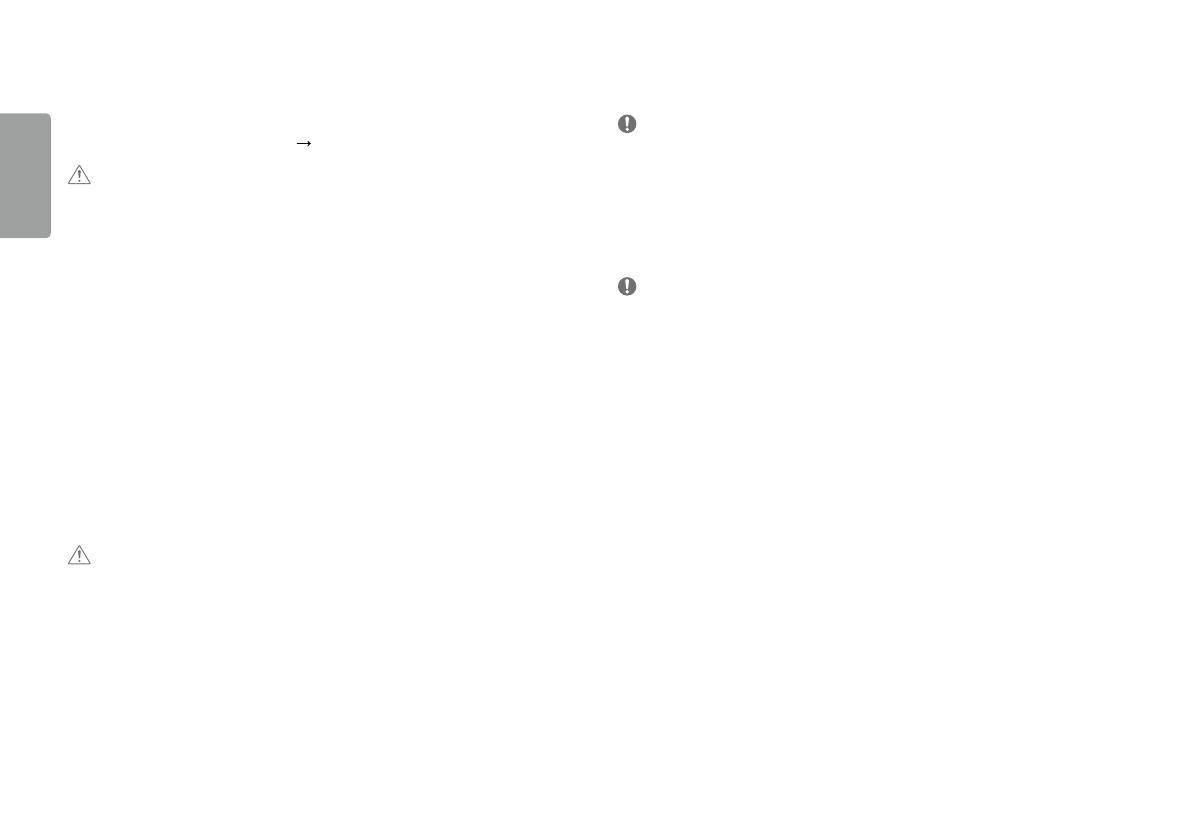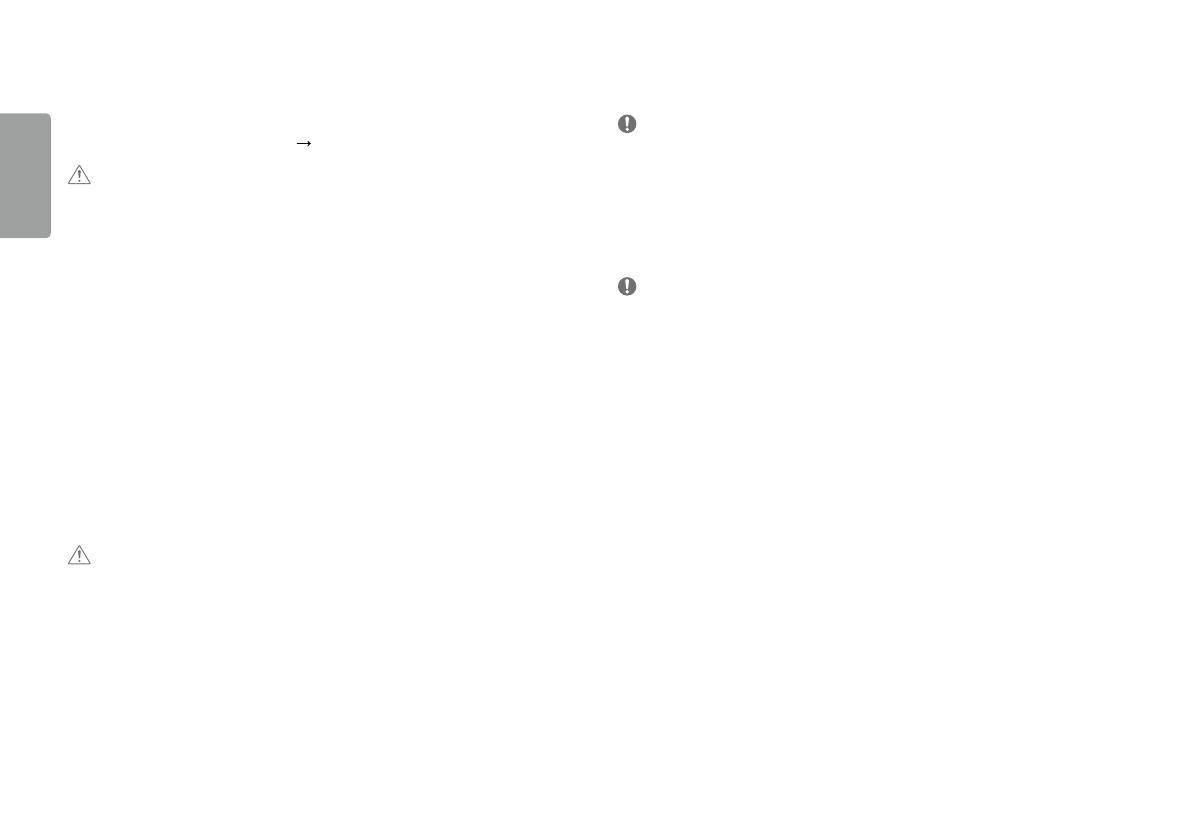
8
MAGYAR
A MONITOR HASZNÁLATA
• Az útmutatóban szereplő ábrák eltérhetnek a valódi terméktől.
Nyomja meg a joystick gombot, lépjen a Settings
Input elemre, majd válassza ki a bemenet opciót.
FIGYELEM
• Ne fejtsen ki nyomást a képernyőre hosszabb ideig. Ez a kép torzulását okozhatja.
• Huzamosabb ideig ne jelenítse meg a képernyőn ugyanazt az állóképet. Ez a kép beégését okozhatja. Ha
lehetséges, alkalmazzon PC-képernyővédőt.
• Amikor a tápkábelt a kimenethez csatlakoztatja, használjon földelt (3 lyukas) foglalatot vagy földelt fali
csatlakozót.
• A monitor vibrálhat, amikor hideg helyen kapcsolják be. Ez a jelenség nem rendellenes.
• Néha piros, zöld vagy kék pöttyök jelenhetnek meg a képernyőn. Ez a jelenség nem rendellenes.
Csatlakoztatás személyi számítógéphez
• Ez a monitor támogatja a *Plug and Play szolgáltatást.
* Plug and Play: Olyan szolgáltatás, amely lehetővé teszi, hogy Ön anélkül adjon hozzá egy eszközt a
számítógépéhez, hogy bármit újra kellene konfigurálnia vagy bármilyen illesztőprogramot kellene telepíteni.
HDMI-csatlakozás
Továbbítja a digitális video- és audiojeleket a számítógépről a monitorhoz.
FIGYELEM
• Ha DVI-HDMI vagy DVI-DP (DisplayPort) átalakítót csatlakoztat a HDMI-kábelre, az kompatibilitási problémákat
okozhat.
• HDMI-tanúsítvánnyal ellátott kábelt használjon. Ha nem HDMI-tanúsítvánnyal ellátott kábelt használ, akkor
előfordulhat, hogy nem jelenik meg a kép, vagy hogy csatlakozási hiba jelentkezik.
• Ajánlott HDMI-kábel típusok
- High-Speed HDMI
®
/
TM
-kábel
- High-Speed with Ethernet HDMI
®
/
TM
-kábel
A DisplayPort csatlakoztatása
Továbbítja a digitális video- és audiojeleket a számítógépről a monitorhoz.
MEGJEGYZÉS
• A számítógép DP (Display Port) verziójától függően előfordulhat, hogy nincs kép vagy hang.
• Ha Mini DisplayPort kimenetű videokártyát használ, olyan Mini DP-DP (Mini DisplayPort-DisplayPort) kábelt
vagy csatlakozót használjon, mely támogatja a DisplayPort1.4-t. (Külön kapható)
USB-C-csatlakozás
Digitális videó és audió jeleket továbbít a számítógépétől a monitorhoz.
MEGJEGYZÉS
• A PD (áramellátás) és DP váltási üzemmód (DP az USB-C-n keresztül) támogatását az USB-C port biztosítja.
• A jellemző funkciók nem feltétlenül működnek helyesen, a csatlakoztatott készülék specifikációitól, valamint a
környezeti feltételektől függően.
• Az USB-C port nem alkalmas a monitor áramellátására.
Csatlakoztassa az adaptert, hogy áramot kapjon a monitor!